Analysez les activités de votre boutique en ligne en exportant des données au moyen de l’outil d’exportation de Lightspeed eCom. Par exemple, vous pouvez utiliser l’outil d’exportation pour :
- créer des exportations de données sur vos commandes, factures et ventes afin de surveiller vos données de vente ;
- exporter toutes vos commandes ou expéditions qui doivent être gérées par un groupe de traitement des commandes ;
- exporter tous vos produits pour modifier leurs prix et leurs images, avant de les réimporter ;
- ou exporter des données fiscales à des fins de déclaration de revenus.
Dans cet article
Exporter des données
REMARQUE : Les instructions suivantes comprennent des étapes concernant la déclaration de revenus. Il s’agit ici d’une fonctionnalité à venir qui peut ne pas être disponible à tous les utilisateurs eCom.
- À partir du menu de gauche de l’arrière-boutique, cliquez sur Outils > Exportations.
- En haut de la page EXPORTATIONS, cliquez sur Nouvelle exportation.
- À partir du menu déroulant, sélectionnez ce que vous souhaitez exporter.
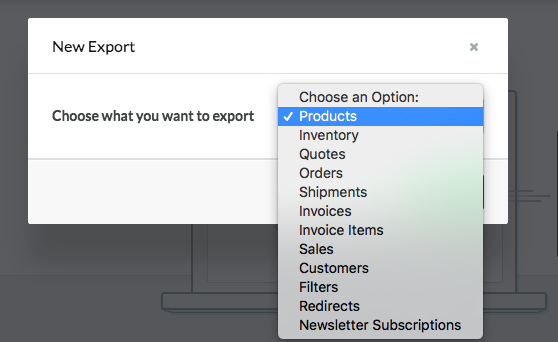
- Cliquez sur Exportation.
L’exportation s’affiche comme étant En cours. Si vous exportez un grand volume de données, l’exportation peut prendre plusieurs minutes. Lorsque l’exportation est terminée, vous recevez un courriel contenant un lien vers le fichier d’exportation ; vous pouvez également télécharger le fichier directement sur la page des EXPORTATIONS.
Réparer les fichiers d’exportation brisés
Si le fichier d’exportation n’est pas formaté correctement et que vous éprouvez des difficultés à le lire, cliquez ici.
Données pouvant être exportées
Ci-dessous, vous trouverez les types de données que vous pouvez exporter à partir de eCom. Les données que vous sélectionnez seront exportées dans un fichier CSV.
REMARQUE : En fonction de la langue de votre boutique, les exportations peuvent varier d’une boutique à une autre. En allant sur Paramètres > Pays de la boutique, vous pouvez voir les langues que vous avez activées pour votre boutique. Ensuite, consultez ici le tableau des langues pour prendre connaissance de l’abréviation de chaque langue utilisée dans une exportation.
| Produits |
L’exportation des produits comporte des informations telles que le nom, la description, les prix et des données sur les stocks. Elle inclut l'adresse URL de l'emplacement des images, ainsi que d’autres informations. Pour consulter une description de chaque colonne d'une exportation de produits, cliquez ici. Consultez l'article Importer des modifications à des produits pour apprendre comment importer des modifications à vos produits. |
| Stocks |
L’exportation des stocks contient des données liées aux variantes de stocks. Elle comporte plusieurs champs identiques à l’exportation de Produits . Les trois différences entre l'exportation de produits et l'exportation de stocks sont :
|
| Devis |
L’exportation des devis contient l'identifiant du devis ainsi que le nom et l’adresse de votre client. |
| Commandes | Exporte les données de vos commandes, y compris le statut des commandes, ainsi que les détails des produits et du client. |
| Expéditions | Exporte les données concernant les bordereaux d’emballage dans un fichier CSV. |
| Factures |
Exporte des données de facturation dans un fichier CSV. L’exportation comporte des informations de facturation, ainsi que les coordonnées du client et les données d’expédition. |
| Éléments de facturation |
L’exportation des éléments de facturation comprend les informations de facturation, ainsi que des informations liées aux données financières telles que les montants de réduction et les taxes. |
| Ventes | Exporte les données associées aux commandes déjà payées. |
| Clients |
Exporte les données associées aux clients inscrits et aux comptes de clients invités.
|
| Filtres |
Exporte des données associées à des produits auxquels vous avez attribué des filtres, y compris les filtres et les valeurs sélectionnées.
|
| Redirections |
Exporte les données de redirection.
|
| Abonnement à l'infolettre | Exporte les données liées à l’abonnement à l'infolettre, que vous pouvez ensuite utiliser comme plateforme de marketing par courriel dans le cadre de vos campagnes publicitaires. Il n'est pas possible d'envoyer une infolettre directement à partir de Lightspeed eCom. Cependant, Lightspeed eCom s’intègre avec plusieurs plateformes externes et renommées, spécialisées en marketing par courriel, que vous pouvez acheter sur notre App Store. |